Windows 11 Retour à Windows 10 : Meilleures façons de rétrograder
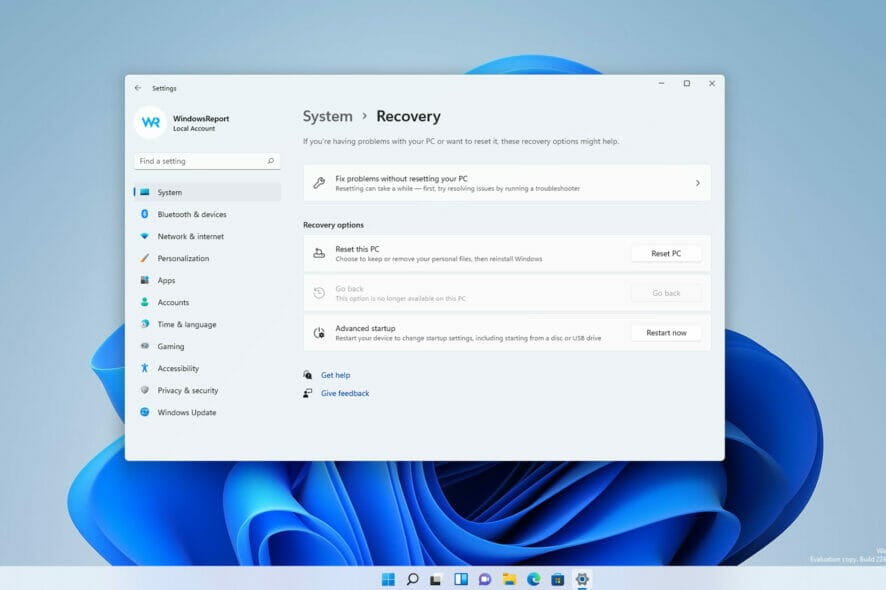 Microsoft a publié Windows 11 il y a quelque temps, mais peu de gens en sont contents. Beaucoup se demandent comment effectuer un retour à Windows 10 depuis Windows 11.
Microsoft a publié Windows 11 il y a quelque temps, mais peu de gens en sont contents. Beaucoup se demandent comment effectuer un retour à Windows 10 depuis Windows 11.
Bien que ce processus soit simple, beaucoup ont signalé que le bouton Retour n’est pas disponible dans Windows 11, mais nous avons abordé ce problème dans un guide séparé.
Si vous souhaitez revenir à Windows 10, ce guide vous fournira toutes les informations dont vous avez besoin.
Puis-je rétrograder de Windows 11 à 10 après 10 jours ?
Peu importe la version de Windows 11 que vous utilisez, vous pouvez revenir à Windows 10 sans aucun problème.
Le seul obstacle à cette idée est que vous ne pouvez le faire que dans les 10 premiers jours après le processus d’installation de Windows 11. Source : FAQ des fabricants de Microsoft Cependant, il existe une solution qui vous permettra de prolonger votre essai de Windows 11 pendant plus de 10 jours et nous allons vous montrer comment l’utiliser dans ce guide.
Si la période d’essai de 10 jours expire, vous devrez réinstaller Windows 10 pour y revenir.
Est-il possible de désinstaller Windows 11 ?
Oui, vous pouvez techniquement désinstaller Windows 11 de votre PC et revenir à Windows 10. Gardez à l’esprit que vous devez le faire dans les 10 premiers jours depuis la mise à niveau.
Si vous ne le faites pas, vous devrez désinstaller Windows 11 en effectuant une installation propre de Windows 10.
Comment puis-je revenir de Windows 11 à Windows 10 ?
1. Prolonger la période d’essai à 60 jours via la ligne de commande
NOTE Il convient de mentionner que cette méthode ne fonctionnera que si vous l’effectuez avant l’expiration des 10 jours initiaux.
-
Ouvrez Windows Terminal en appuyant sur les touches Win + X de votre clavier et en sélectionnant l’application dans le menu.
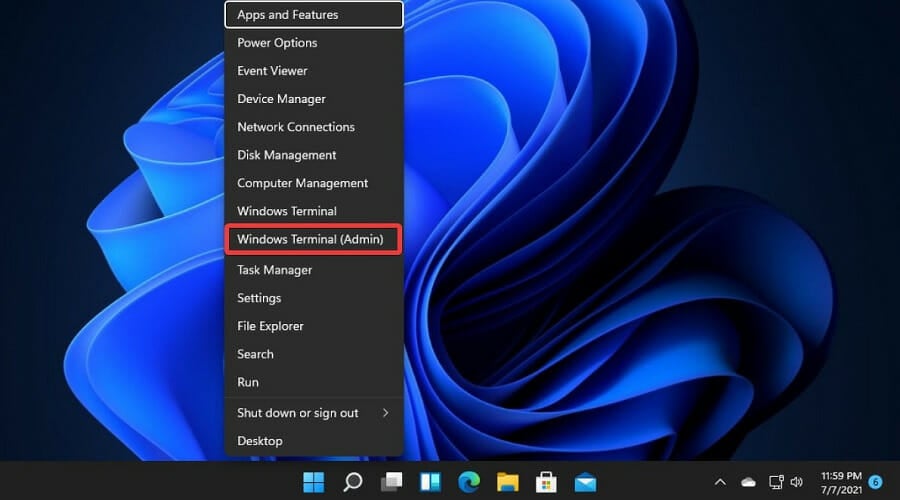
-
Exécutez la commande suivante :
DISM /Online /Set-OSUninstallWindow /Value:60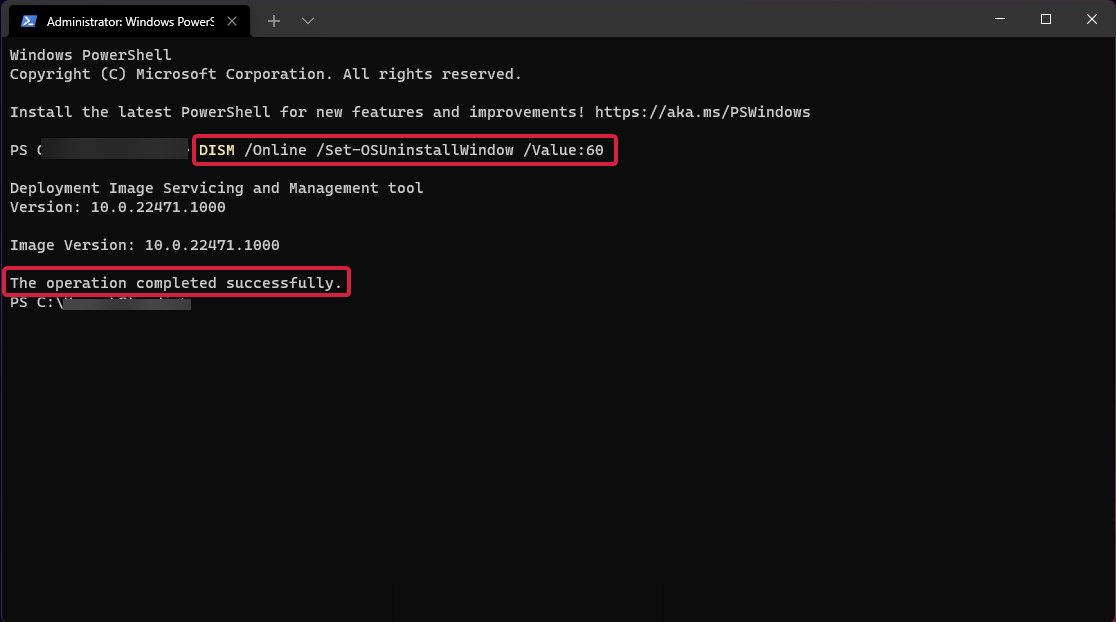
- Maintenant, exécutez cette commande : `dism.exe /online /Get-OSUninstallWindow`
- La période d’essai devrait maintenant être prolongée à 60 jours.
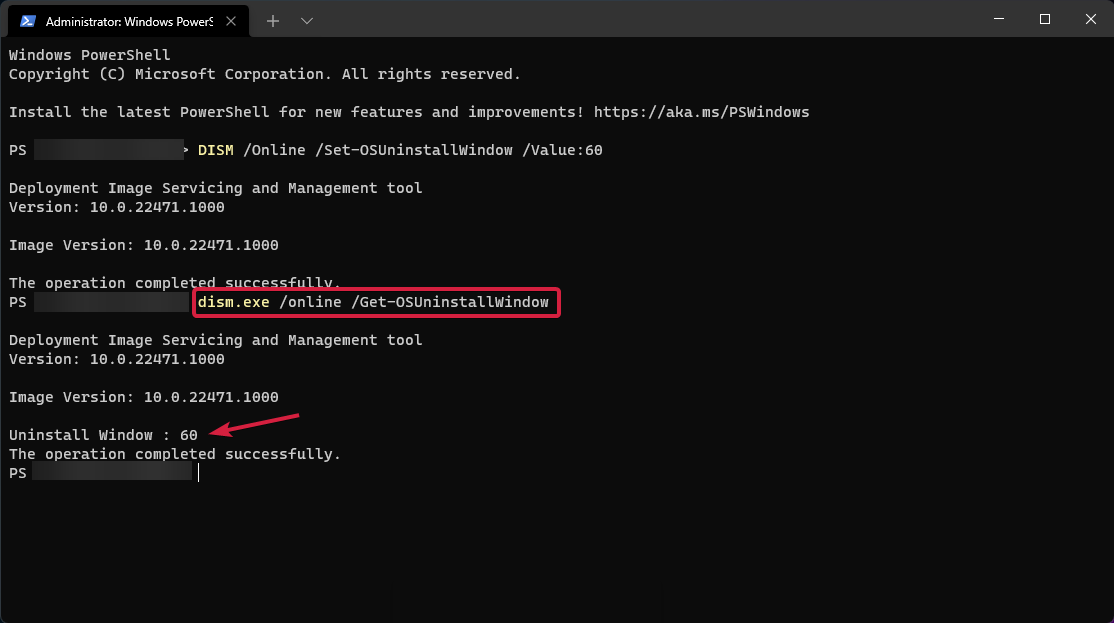
2. Utilisez l’application Paramètres intégrée pour revenir à Windows 10
-
Cliquez sur le Menu Démarrer et ouvrez Paramètres .
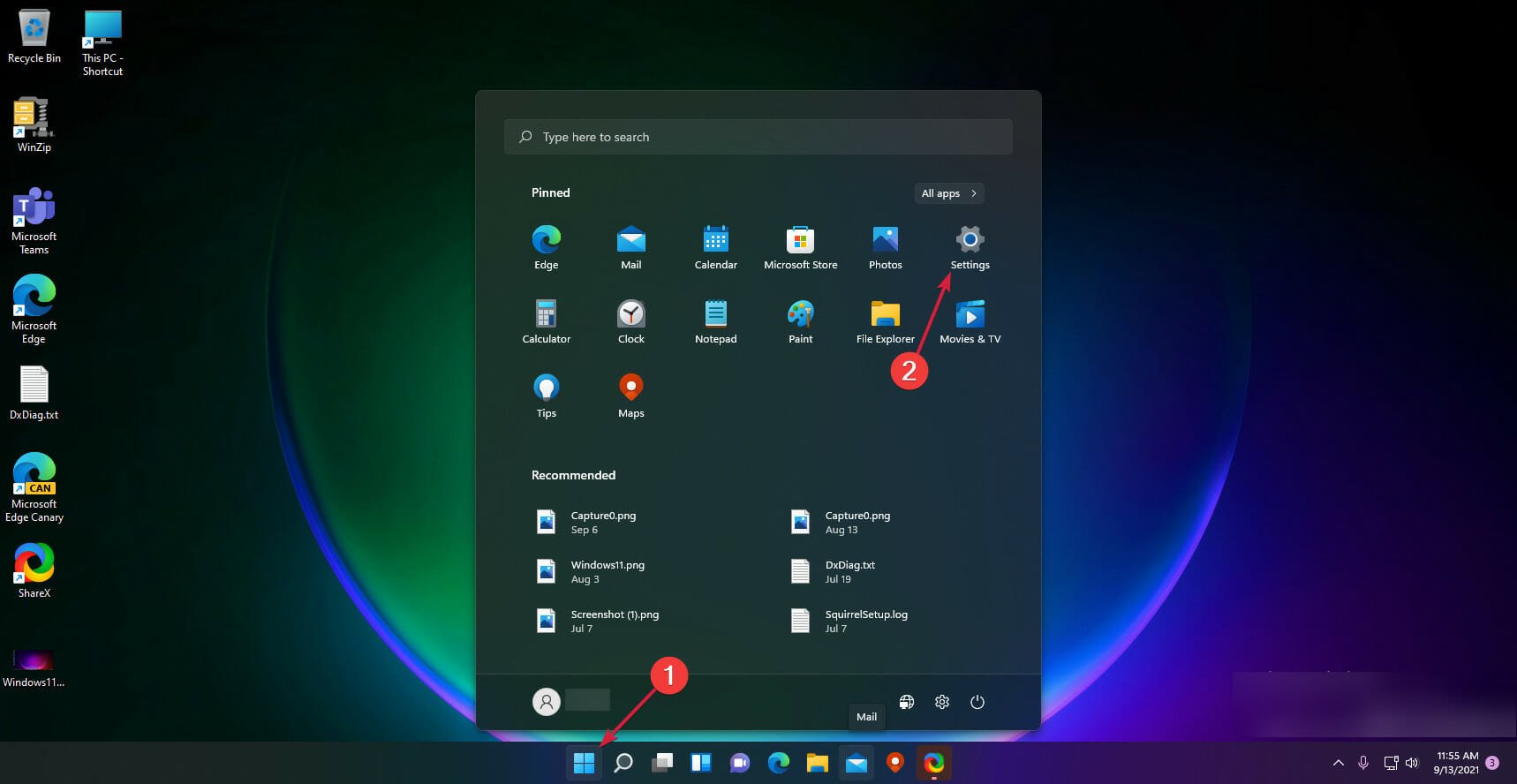
-
Choisissez Mise à jour de Windows, puis cliquez sur Options avancées .
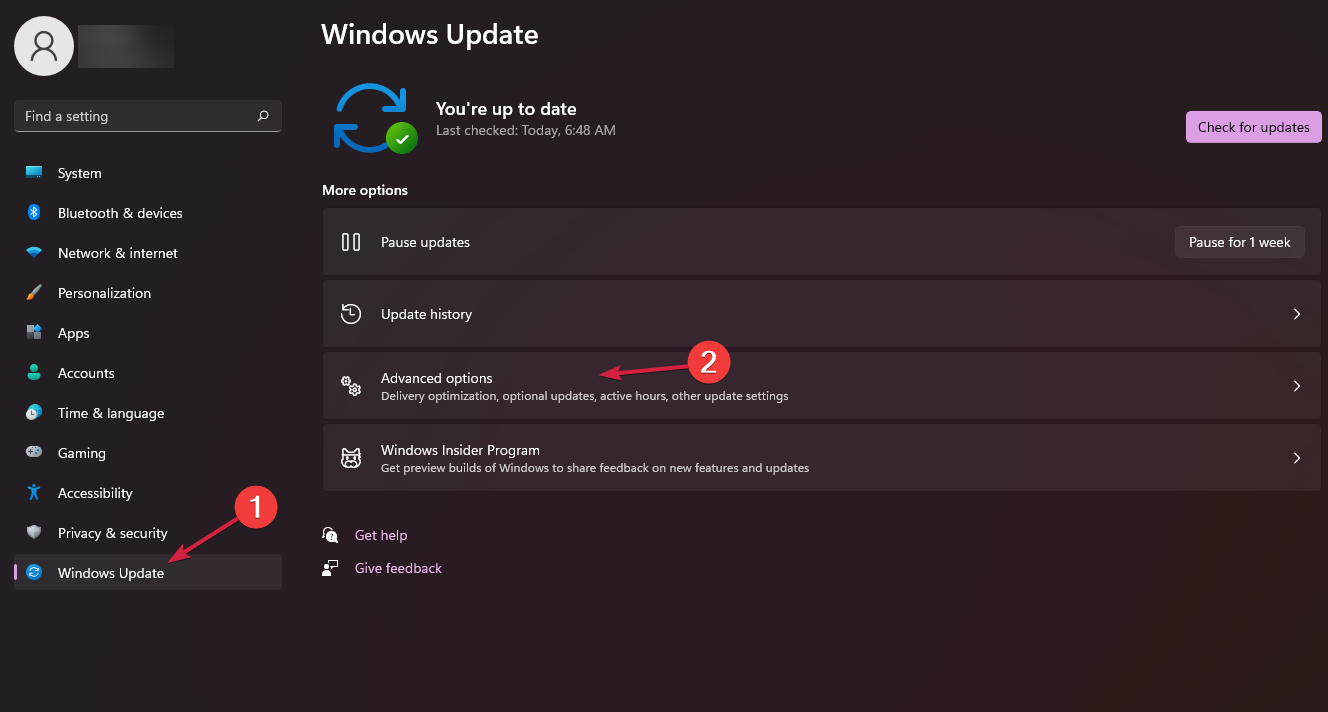
-
Faites défiler la liste et choisissez Récupération .
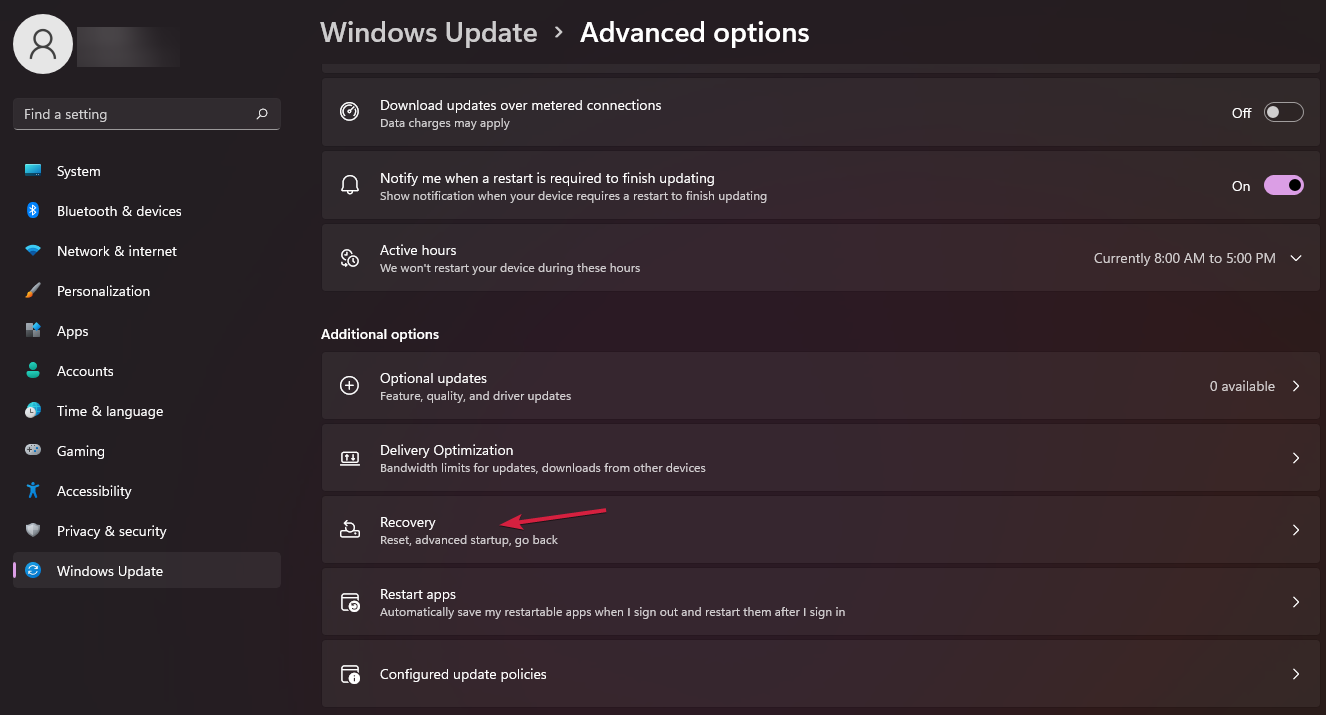
-
Cliquez sur le bouton Retour sous le menu Options de récupération .
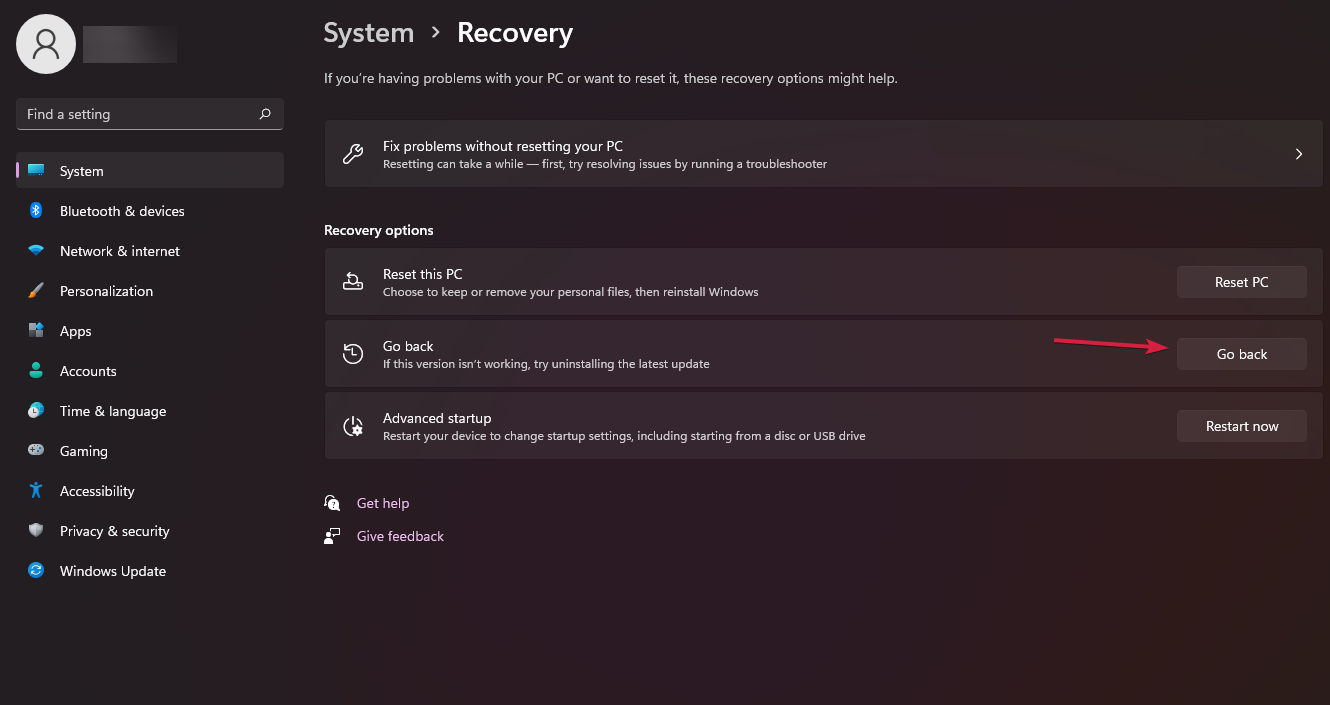
-
Microsoft vous demandera les raisons pour lesquelles vous souhaitez revenir à Windows 10. Choisissez une réponse puis cliquez sur Suivant .
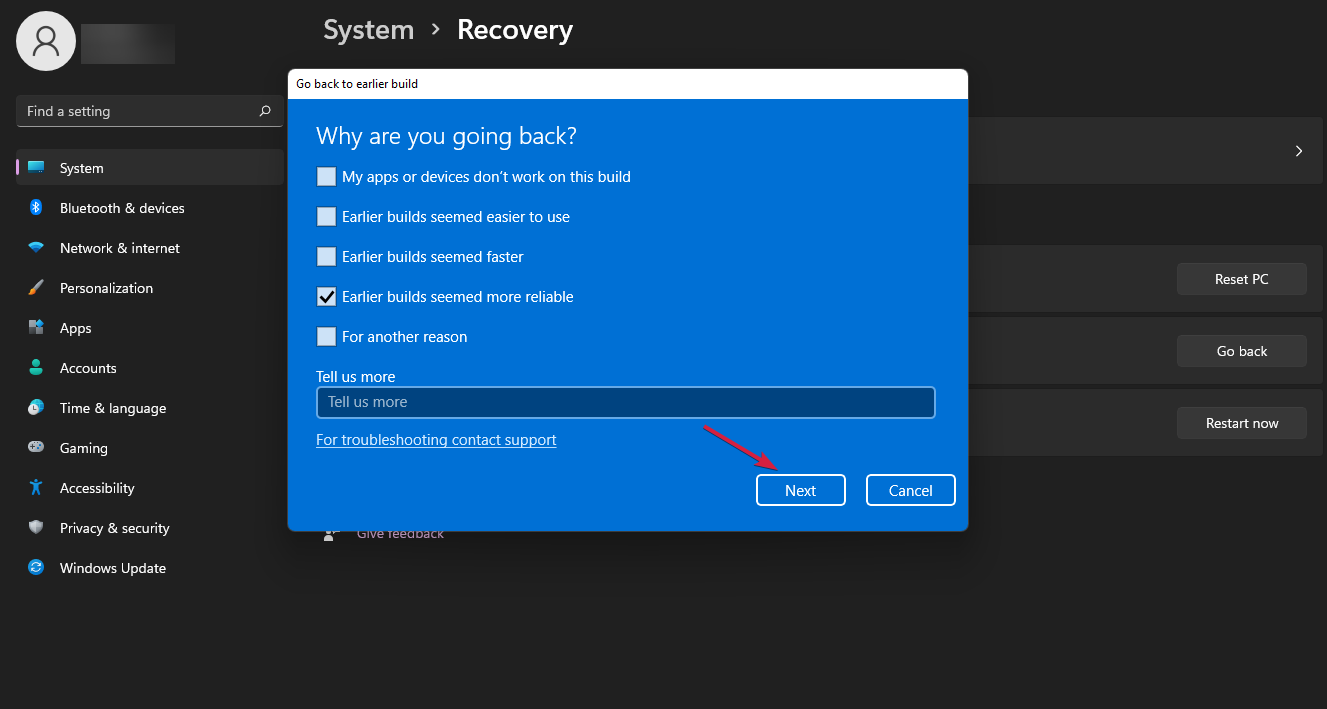
-
Sélectionnez le bouton Non, merci.
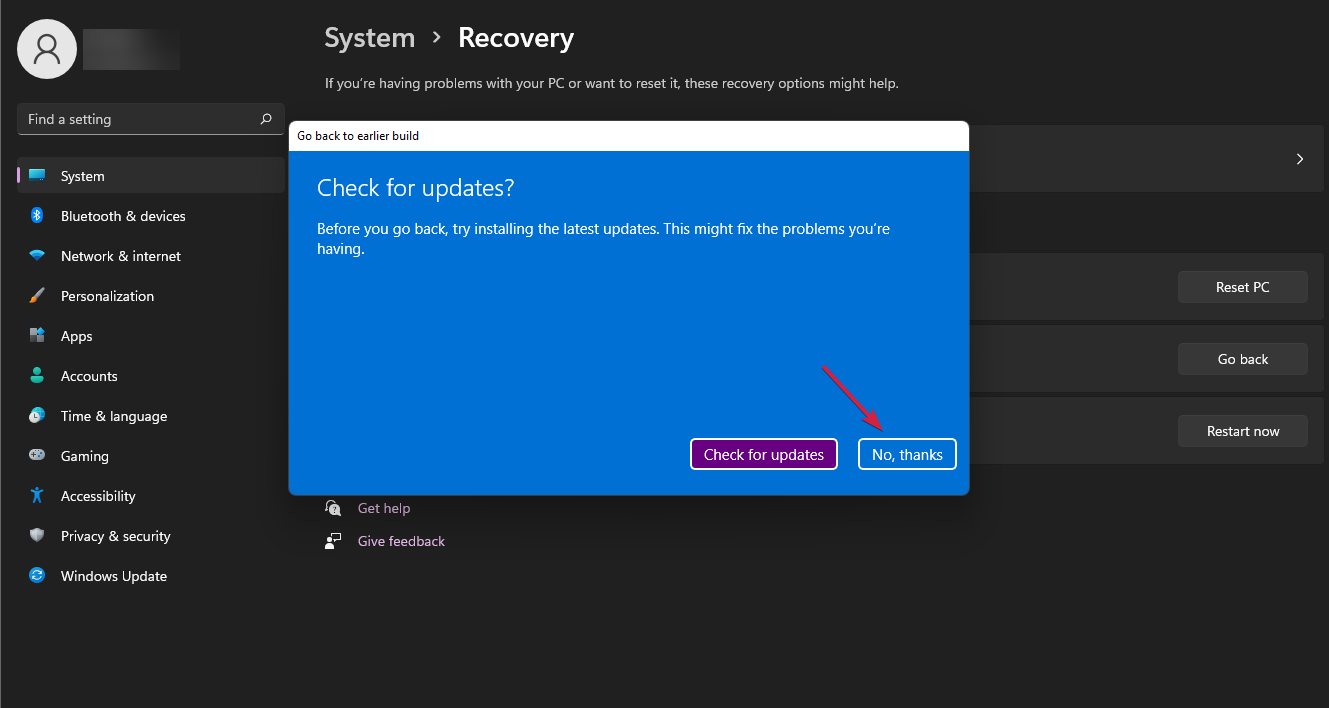
-
Cliquez sur Suivant pour confirmer.
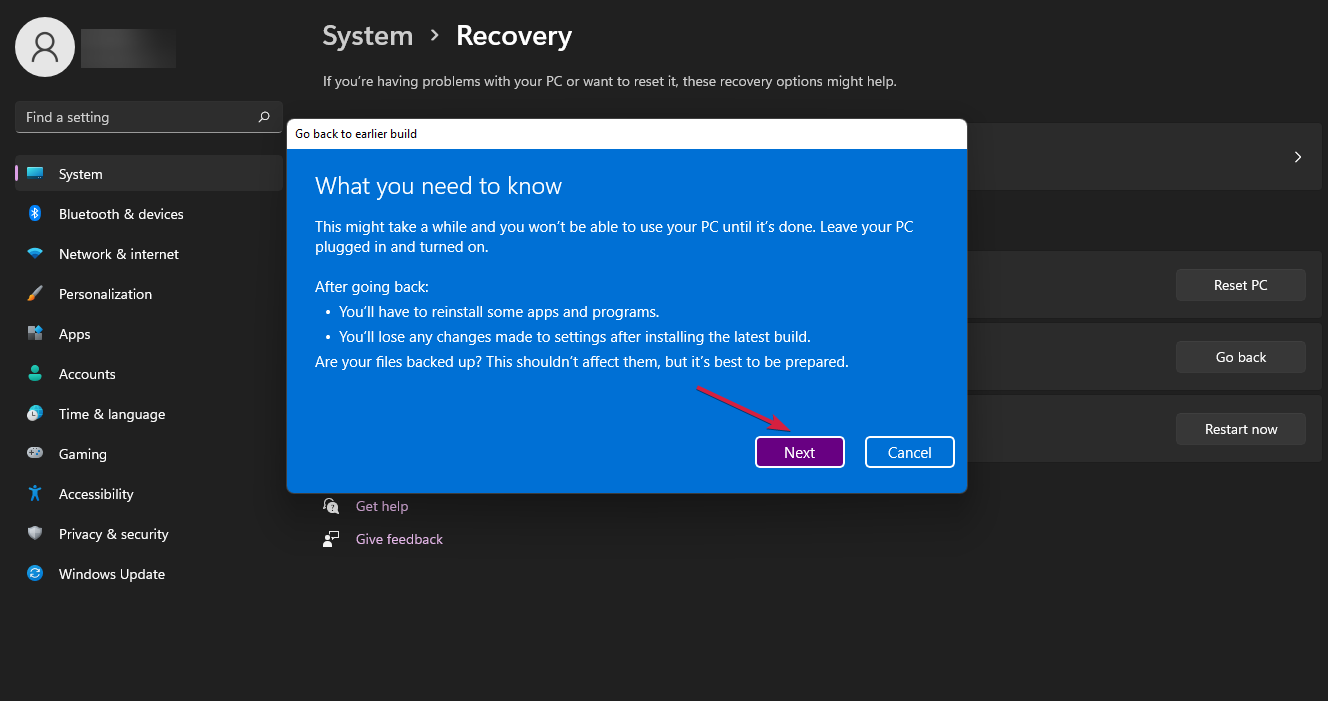
-
Assurez-vous de ne pas oublier votre code PIN et votre mot de passe car vous en aurez besoin plus tard. Cliquez sur Suivant .
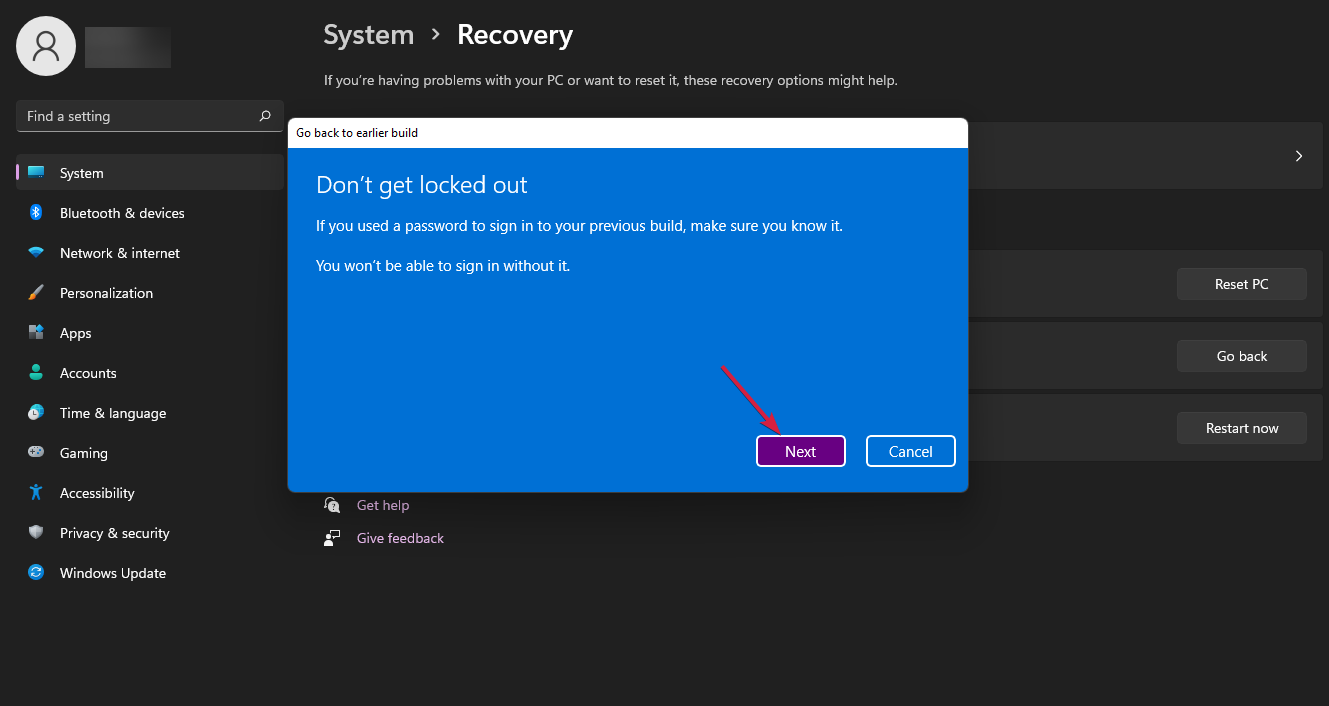
-
Cliquez sur le bouton Revenir à la version précédente.
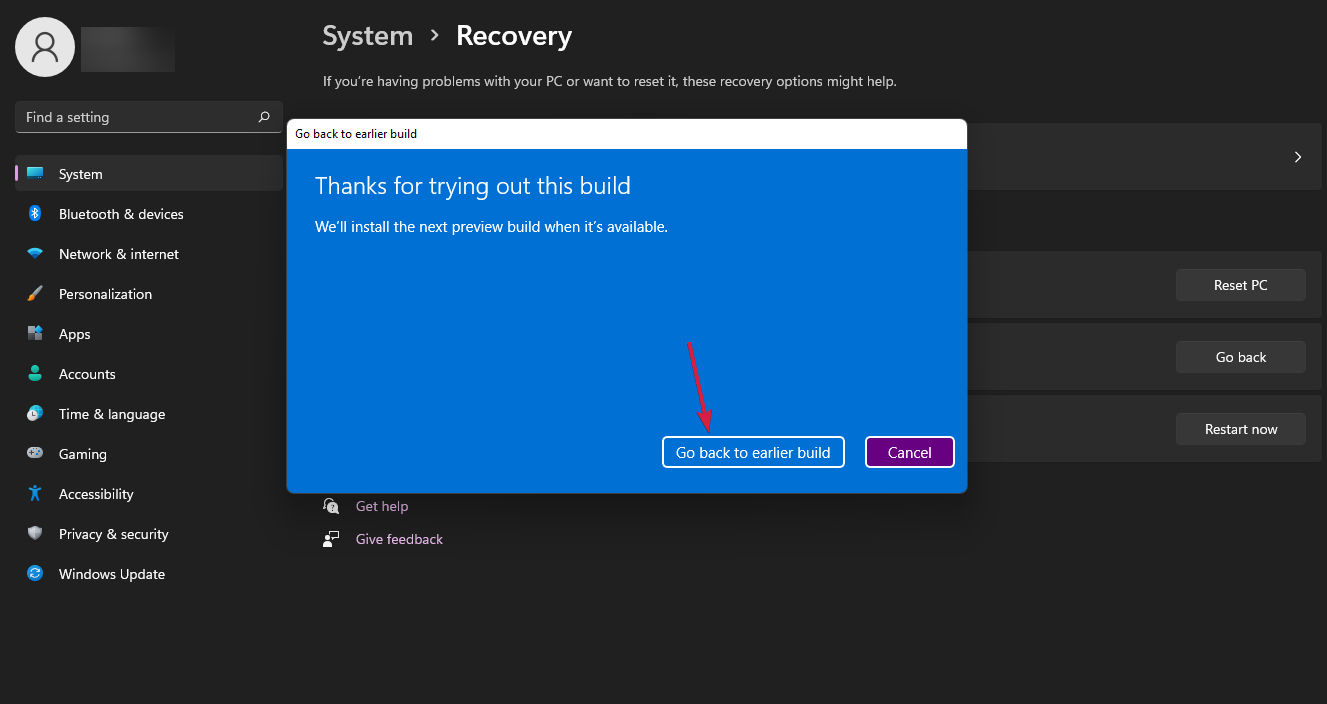
Nous vous recommandons également de sauvegarder vos fichiers. Bien que la rétrogradation ne supprime pas vos données personnelles de votre PC, il est préférable d’être prudent pour éviter les désagréments si quelque chose tourne mal et que vous devez formater vos disques.
Est-il possible d’effectuer un retour de Windows 11 à Windows 10 en utilisant la ligne de commande ?
De nombreux utilisateurs, en particulier les utilisateurs avancés, préfèrent utiliser la ligne de commande pour diverses tâches, simplement parce que c’est plus rapide et nécessite moins de clics. Cependant, si vous souhaitez rétrograder vers Windows 10 avec la ligne de commande, nous avons de mauvaises nouvelles.
Il n’existe pas de commande disponible qui rétrograde Windows 11 vers Windows 10. Si vous souhaitez rétrograder, vous devrez utiliser l’application Paramètres.
Comment revenir à Windows 10 depuis Windows 11 après 10 jours sans perdre de données ?
Pour rétrograder vers Windows 10 après 10 jours, vous devez d’abord utiliser la ligne de commande comme nous l’avons montré dans la section précédente.
Le processus de rétrogradation expliqué ci-dessus ne vous fera pas perdre de données. Cependant, étant donné que des problèmes imprévus peuvent survenir, nous vous suggérons toujours de sauvegarder vos données, juste au cas où.
Que faire si l’installation de Windows 11 commence automatiquement après le retour ?
1. Supprimez les fichiers de mise à jour téléchargés
- Ne redémarrez pas lorsque la fenêtre contextuelle apparaît.
-
Appuyez sur la touche Windows + E pour ouvrir Explorateur de fichiers et naviguez vers le chemin suivant :
C:\Windows\SoftwareDistribution\Download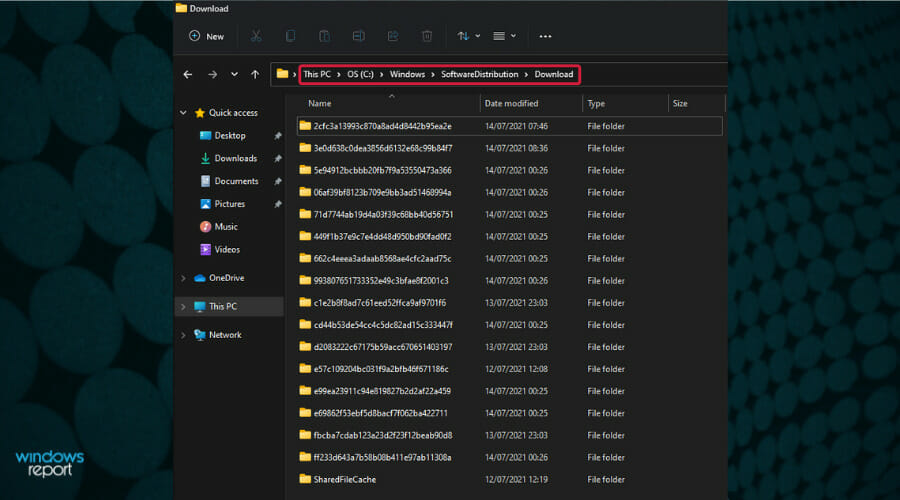
-
Ensuite, appuyez sur Ctrl + A pour sélectionner tous les fichiers à cet emplacement.
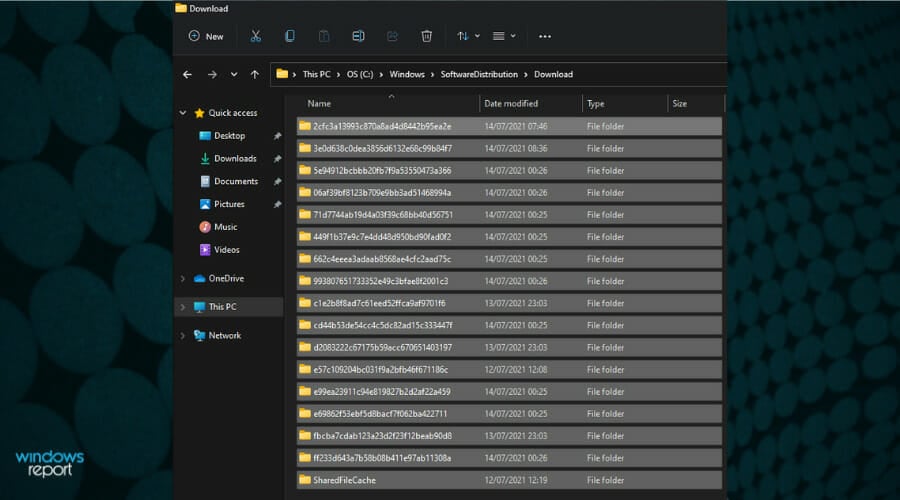
-
Appuyez sur Shift + Suppr pour supprimer complètement les fichiers et cliquez sur Oui pour confirmer.
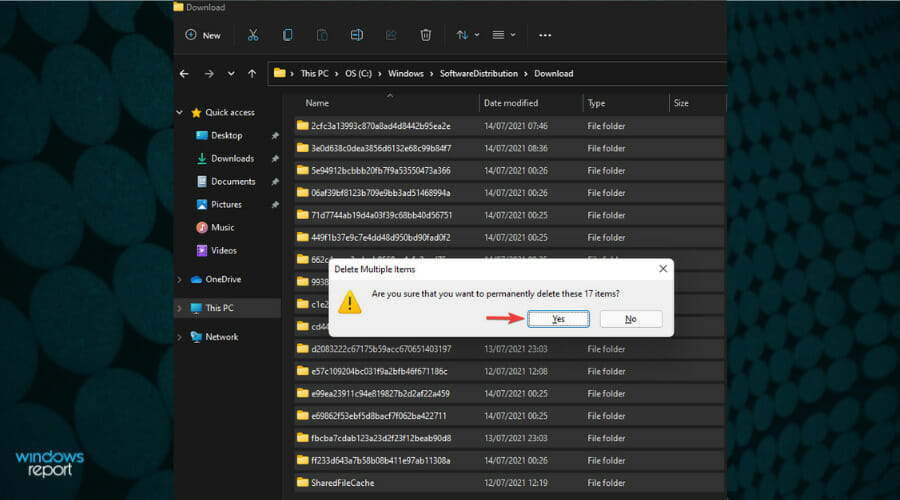
- Cliquez sur le bouton Démarrer et choisissez Mettre à jour et redémarrer.
Après avoir effectué ces étapes, votre système d’exploitation tentera d’installer Windows 11, mais les fichiers nécessaires ont été supprimés, donc le processus ne se déroulera pas.
2. Utilisez l’outil de nettoyage de disque
-
Cliquez sur le bouton Rechercher dans votre barre des tâches, tapez nettoyage de disque , et cliquez sur l’application dans les résultats.
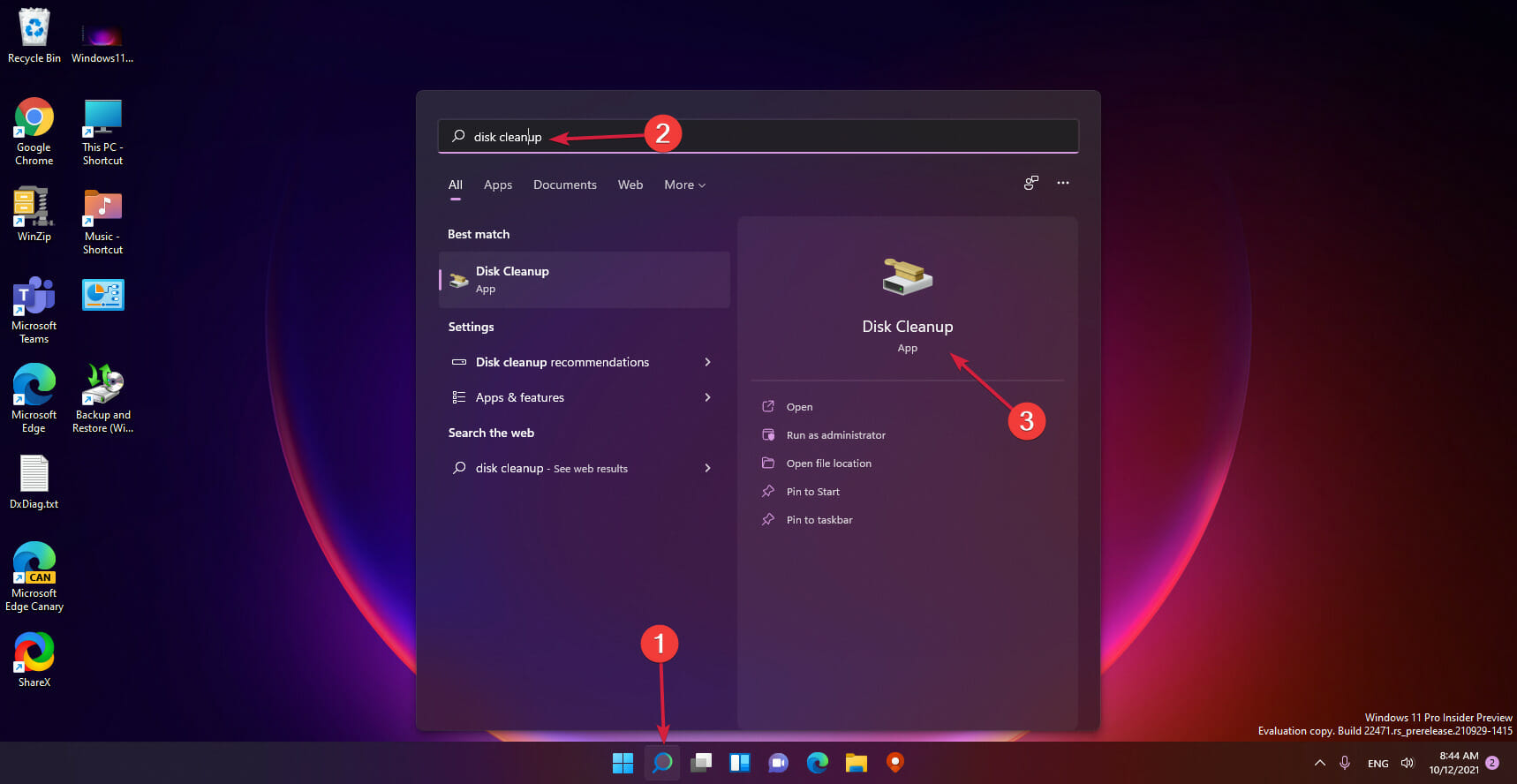
-
Cliquez sur le Nettoyer les fichiers système.
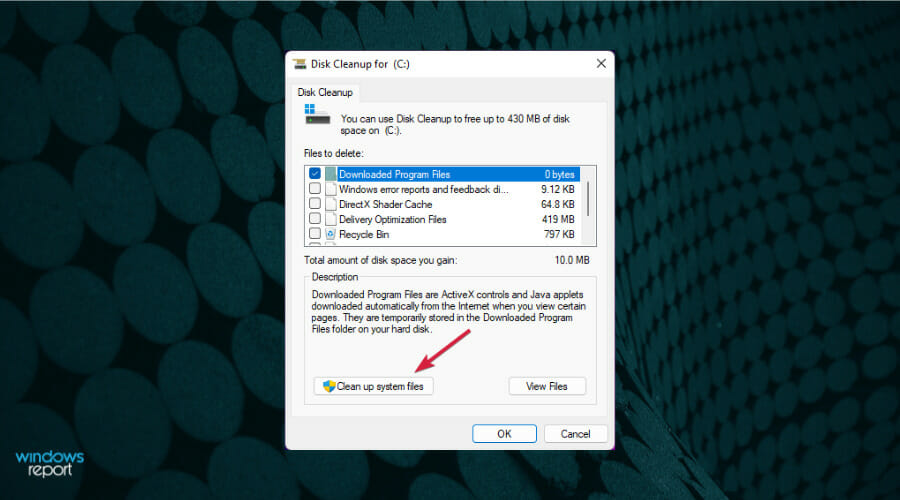
- Attendez que le processus se termine, puis redémarrez votre PC.
Comment puis-je vérifier depuis combien de temps j’ai installé Windows 11 ?
- Appuyez sur la touche Windows + I pour ouvrir l’application Paramètres.
- Dans la section Système, faites défiler jusqu’en bas et sélectionnez À propos dans le panneau de droite.
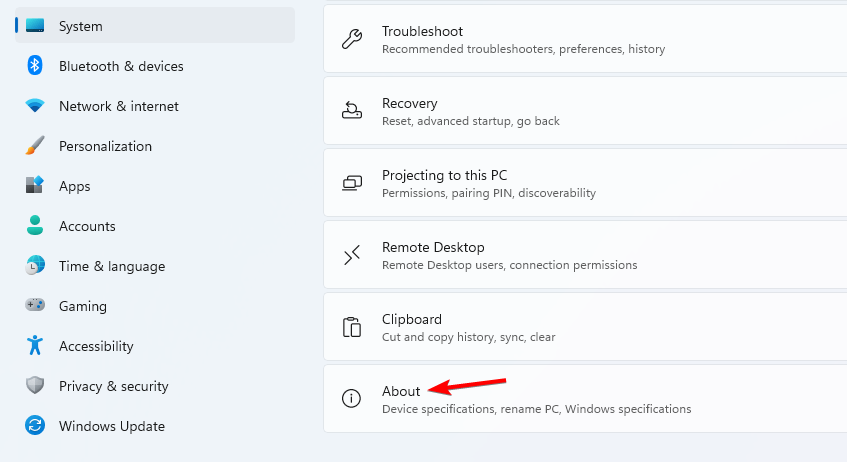
- Faites défiler jusqu’aux spécifications de Windows et vérifiez la date d’installation.
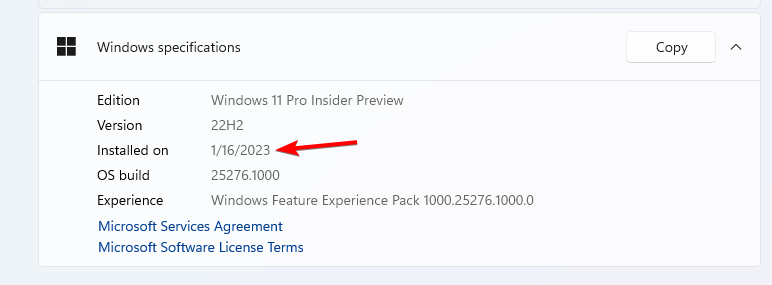 En savoir plus sur ce sujet
En savoir plus sur ce sujet
- Microsoft remplace JScript par JScript9Legacy pour une meilleure sécurité dans Windows 11
- La version 27898 de Windows 11 ajoute de petites icônes de barre des tâches, une récupération rapide, un partage intelligent
Que puis-je faire si la période d’essai de 10 jours est écoulée ?
Si la période de retour est passée, le seul moyen de revenir à Windows 10 est d’installer une copie fraîche du système d’exploitation. Heureusement, c’est un processus simple :
-
Rendez-vous sur la page de téléchargement de Microsoft. Pendant que vous y êtes, téléchargez l’outil de création de médias.
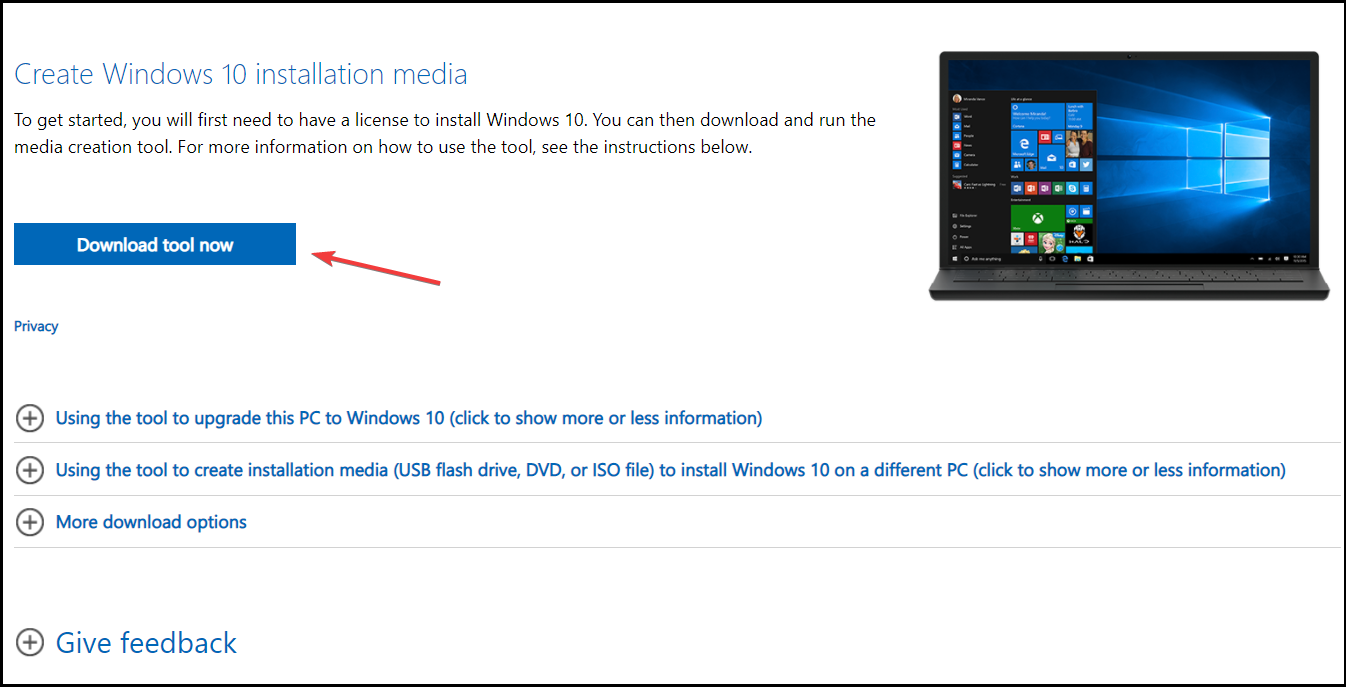
-
Exécutez le fichier téléchargé et acceptez les conditions d’utilisation.
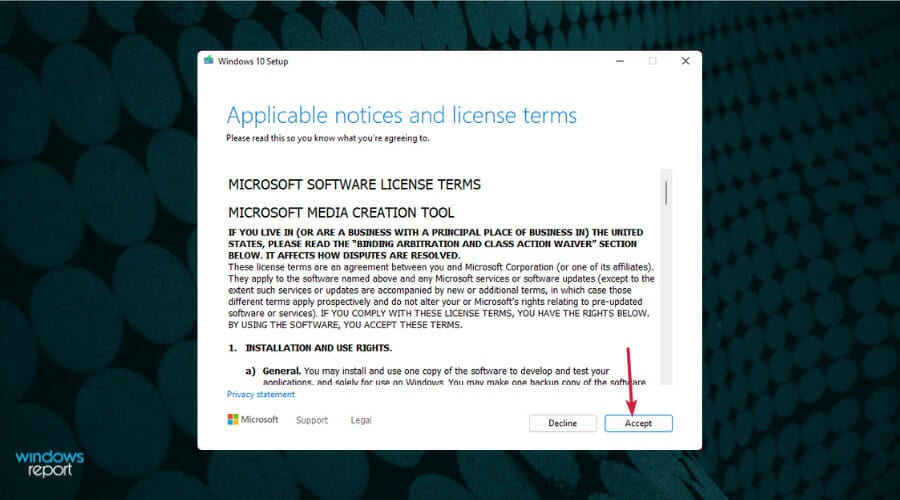
-
Cliquez sur l’option Mettre à niveau ce PC maintenant, puis cliquez sur le bouton Suivant.
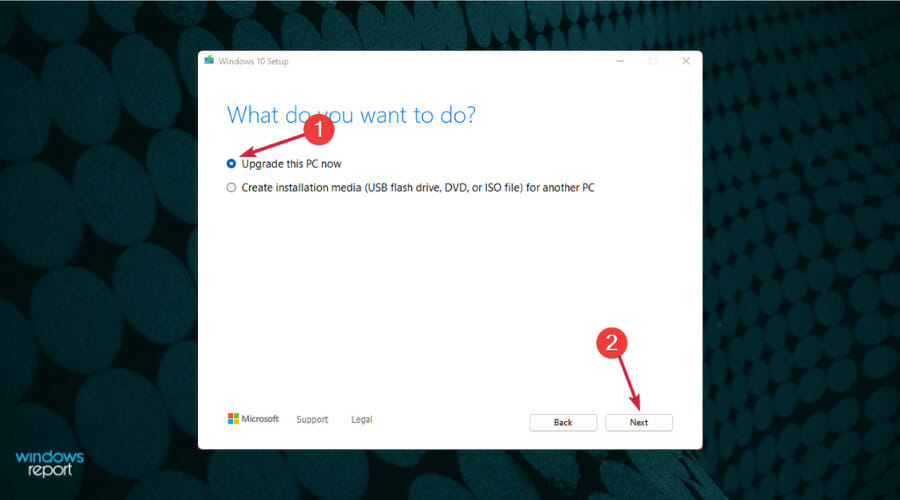
-
L’outil de création de médias commencera à télécharger Windows 10. Cela pourrait prendre quelques heures selon votre vitesse Internet.

-
Cliquez sur Accepter pour accepter les conditions de service.
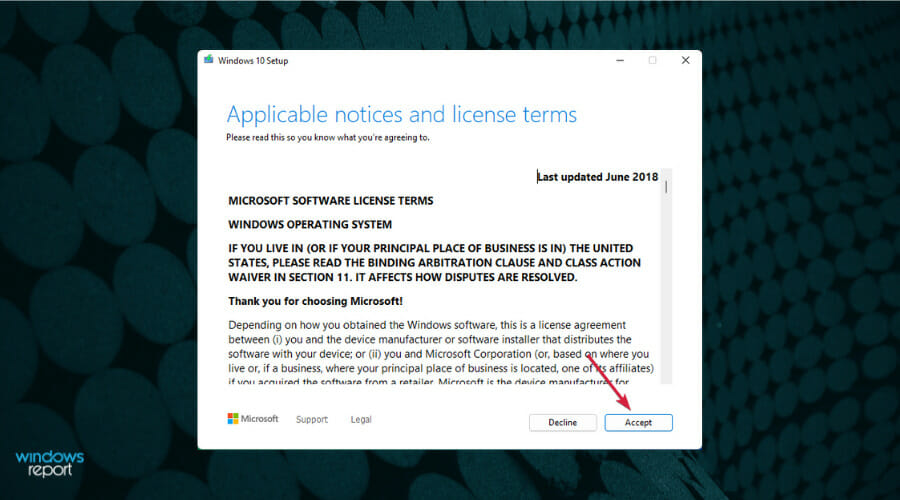
-
Cliquez sur Suivant. Gardez à l’esprit que vous ne pourrez pas conserver vos fichiers personnels.
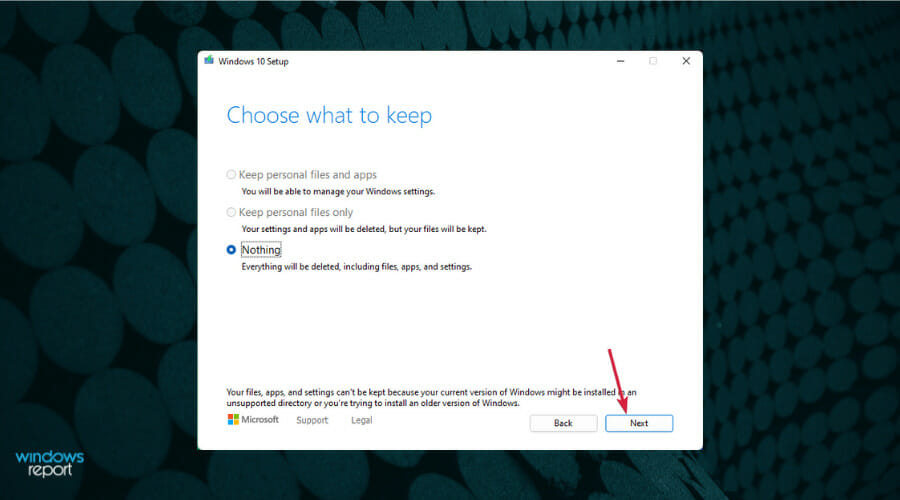
-
Cliquez sur le bouton Oui pour confirmer l’option.
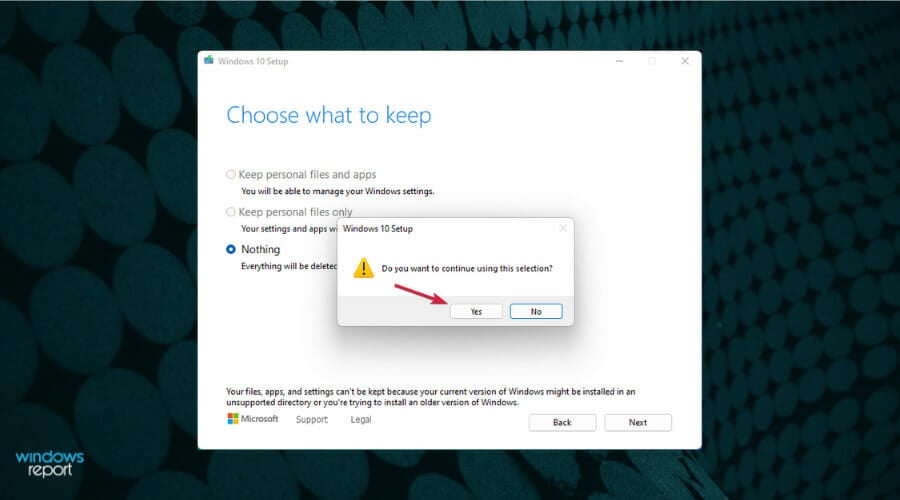
-
Attendez pendant que l’outil inspecte votre système.
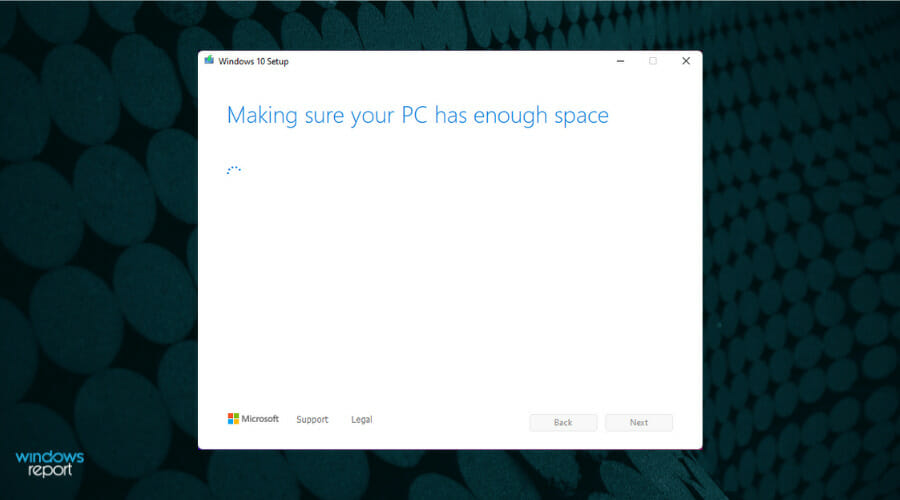
-
La dernière étape est de cliquer sur le bouton Installer.
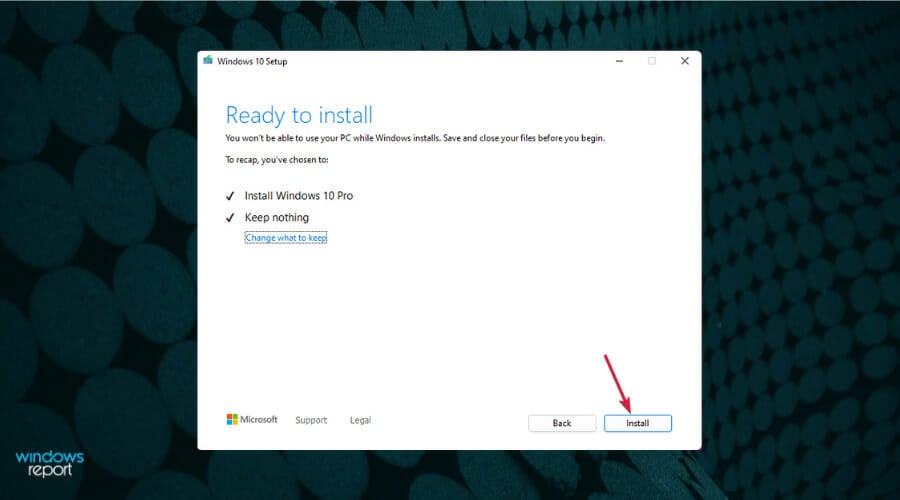
Si cette solution était difficile à suivre, nous avons également un guide complet sur la façon de réinstaller Windows 10 qui vous aidera.
Bien que l’installation d’une copie fraîche de Windows 10 soit un processus plus long qu’une rétrogradation, vous saurez que cela fonctionnera et que tout reviendra à la normale.
Revenir de Windows 11 à Windows 10 est assez simple, et le meilleur moyen de le faire est depuis l’application Paramètres. Le processus est entièrement automatisé afin que n’importe qui puisse le réaliser.
Si vous voulez en savoir plus sur Windows 11 et comment il se compare à Windows 10, nous avons couvert tous les éléments à prendre en compte, avec des fonctionnalités et même des conseils de mise à jour.
Pensez-vous que vous allez à nouveau mettre à niveau vers Windows 11 ? Dites-le nous dans la section des commentaires ci-dessous, et commençons une discussion.













